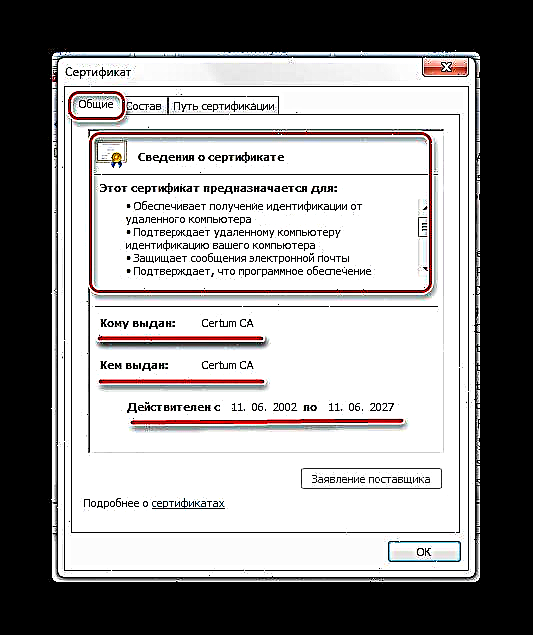Sertifikate is een van die veiligheidsopsies vir Windows 7. Dit is 'n digitale handtekening wat die egtheid en egtheid van verskillende webwerwe, dienste en alle soorte toestelle verifieer. Sertifikate word uitgereik deur 'n sertifiseringsentrum. Dit word op 'n toegewyde plek in die stelsel geberg. In hierdie artikel sal ons kyk waar die 'Certificate Store' in Windows 7 geleë is.
Maak die "Certificate Store" oop
Gaan na die bedryfstelsel met administratiewe regte om die sertifikate in Windows 7 te sien.
Lees meer: Hoe om administrasieregte in Windows 7 te bekom
Die behoefte aan toegang tot sertifikate is veral belangrik vir gebruikers wat gereeld betalings op die internet maak. Alle sertifikate word op een plek gestoor, die sogenaamde berging, wat in twee dele verdeel word.
Metode 1: Begin venster
- Deur op 'n toetskombinasie te druk "Win + R" klim by die venster in "Run". Voer in die opdragreël in
certmgr.msc. - Digitale handtekeninge word in 'n gids in die gids gestoor "Sertifikate - huidige gebruiker". Hier is sertifikate in logiese winkels wat deur eiendomme geskei word.

In dopgehou Betroubare wortelsertifiseringsowerhede en "Intermediêre sertifiseringsentrums" Die belangrikste reeks Windows 7-sertifikate is geleë.

- Om inligting oor elke digitale dokument te sien, wys ons daarop en klik RMB. Kies in die menu wat oopmaak "Open".

Gaan na die oortjie "Generaal". In die afdeling "Sertifikaatinligting" Die doel van elke digitale handtekening sal vertoon word. Inligting word ook verskaf. "Aan wie word uitgereik", "Uitgereik deur" en vervaldatums.
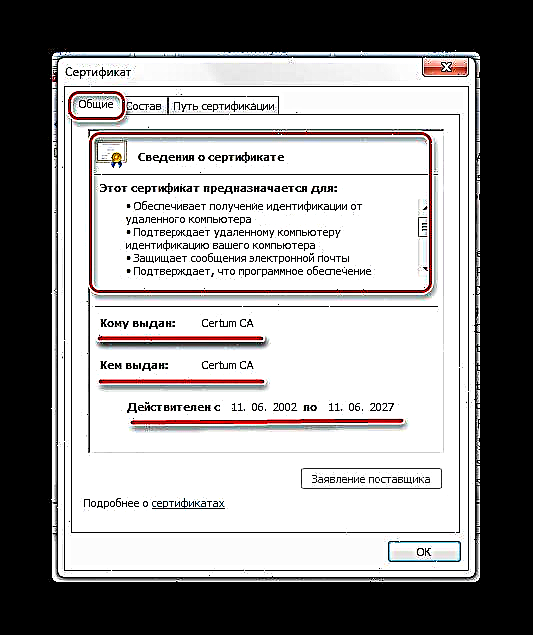

Metode 2: Kontrolepaneel
Dit is ook moontlik om sertifikate in Windows 7 deur te sien "Kontrolepaneel".
- open die "Begin" en gaan na "Kontrolepaneel".
- Maak item oop Internetopsies.
- Gaan na die oortjie in die venster wat oopmaak "Inhoud" en klik op die inskripsie "Sertifikate".
- In die venster wat oopmaak, word 'n lys met verskillende sertifikate voorsien. Klik op die knoppie om gedetailleerde inligting oor 'n spesifieke digitale handtekening te sien "Kyk".
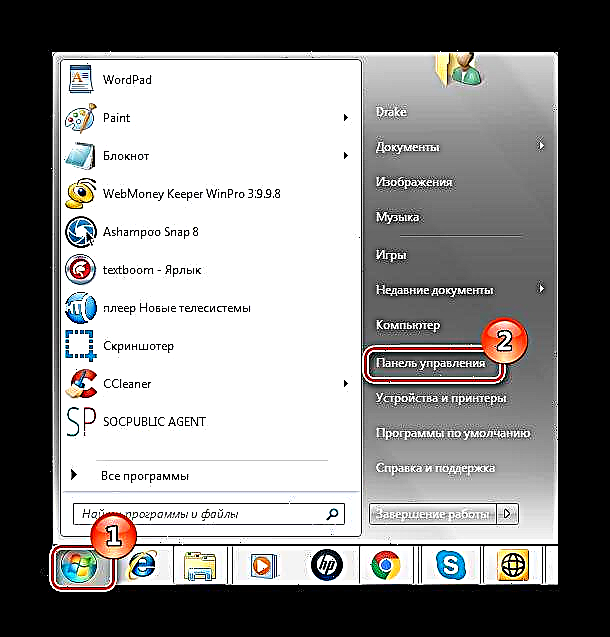



Nadat u hierdie artikel gelees het, sal dit nie vir u moeilik wees om die "Certificate Store" van Windows 7 oop te maak en gedetailleerde inligting oor die eienskappe van elke digitale handtekening in u stelsel uit te vind nie.